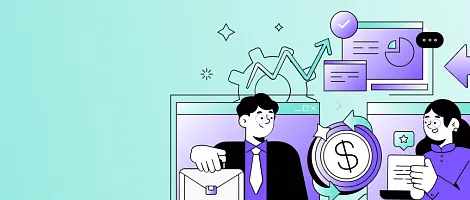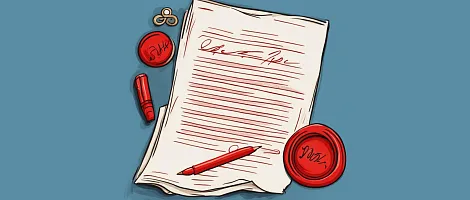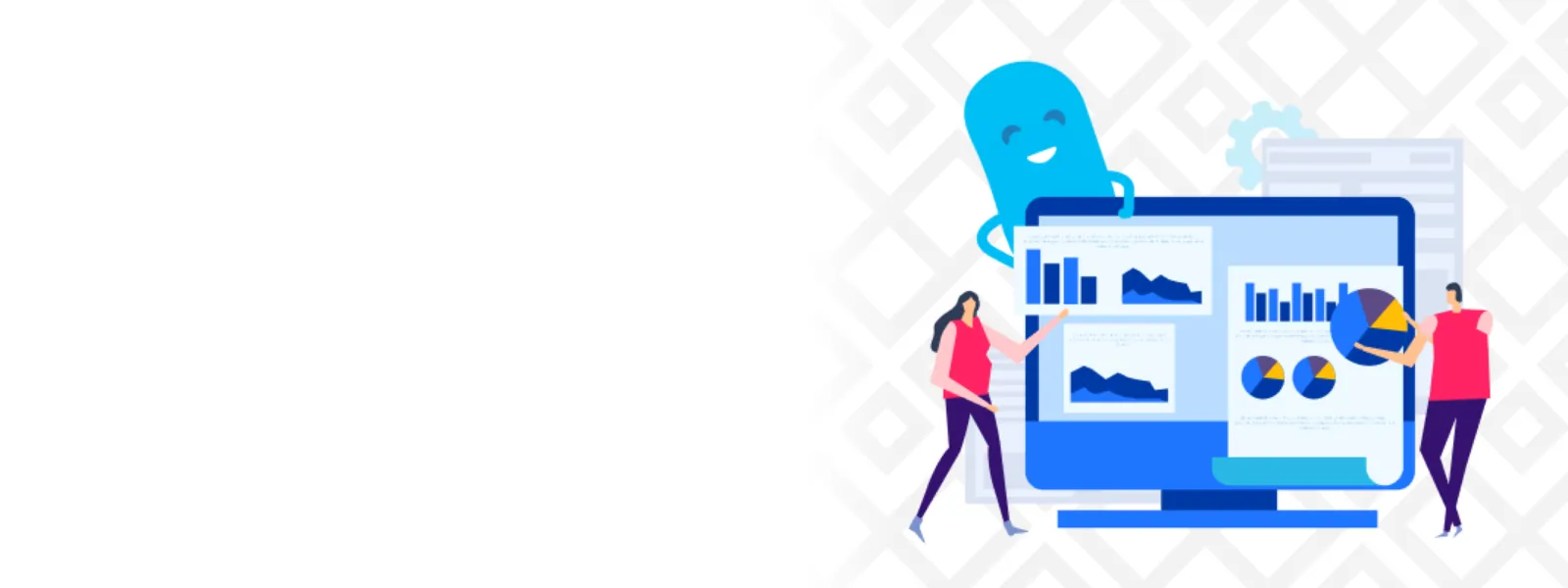"По квитанции корова рыжая одна, брали мы ее одну, сдавать будем одну, чтоб не нарушать отчетности"
М-ф 'Трое из Простоквашино'
Оперативные отчеты с помощью фильтра в CRM
Продолжаем наши статьи для руководителей отдела продаж. Предыдущая статья посвящена странице Старт и её доработке в Битрикс24. Новая статья про отчеты в CRM.Для чего нужна CRM? Ответ очевиден — для хранения информации по работе с клиентами. Но это с точки зрения менеджера. Для руководителя CRM прежде всего нужна для получения отчетов, показывающих эффективность работы отдела продаж. Рассмотрим, какие отчеты создаются в Битрикс24. При использовании отчетов есть нюансы, которые надо учитывать. Например, различают оперативные отчеты и отчеты за период времени. Оперативный отчет строится на текущую дату и дает понимание, что сейчас происходит с клиентами. Отчет за период показывает, как отдел продаж работал с клиентами в течение недели, месяца, года.
Например, требуется знать, в каких стадиях находятся сделки по направлению «Проект». Что надо сделать? Самый простой вариант – открыть сделки, выбрать направление и получить оперативный отчет по стадиям направления «Проект»:
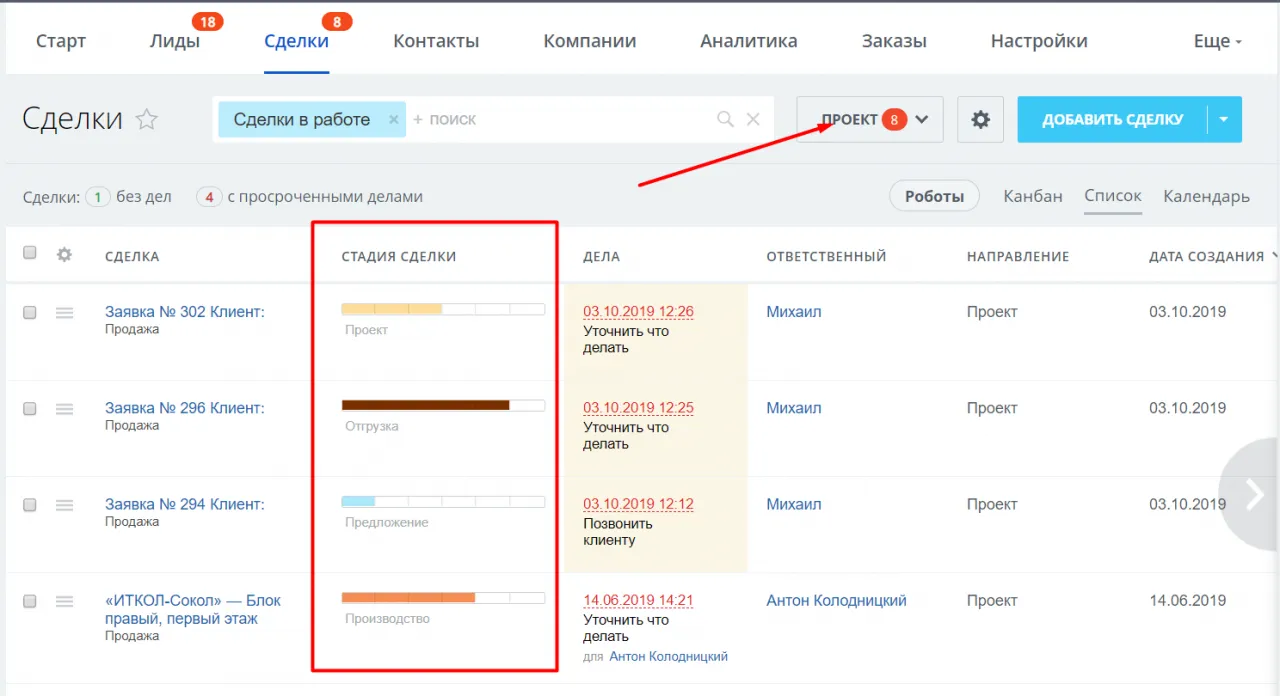 Полученный отчет можно выгрузить в Excel и далее обработать с помощью электронной таблицы:
Полученный отчет можно выгрузить в Excel и далее обработать с помощью электронной таблицы: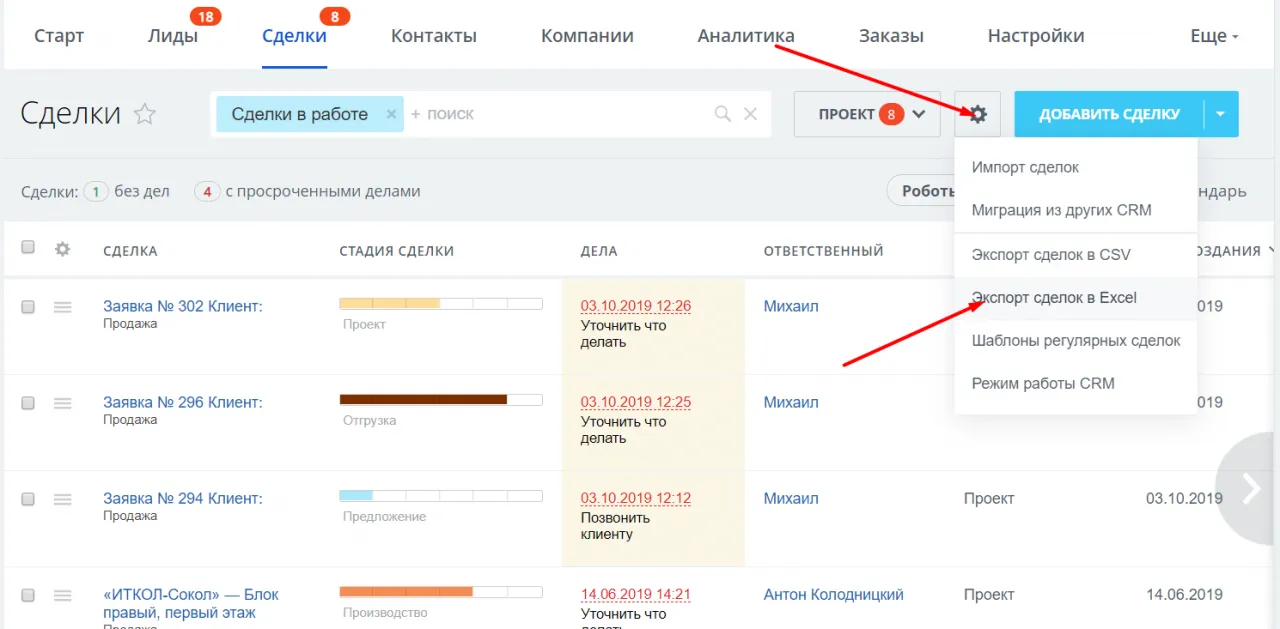 Другой пример. Требуется знать, сколько сделок в ожидании оплаты счета. Для отображения этого состояния в сделках создана стадия «Счет». Поэтому в фильтре выбираем для поля «Стадия сделки» значение «Счет»:
Другой пример. Требуется знать, сколько сделок в ожидании оплаты счета. Для отображения этого состояния в сделках создана стадия «Счет». Поэтому в фильтре выбираем для поля «Стадия сделки» значение «Счет»: 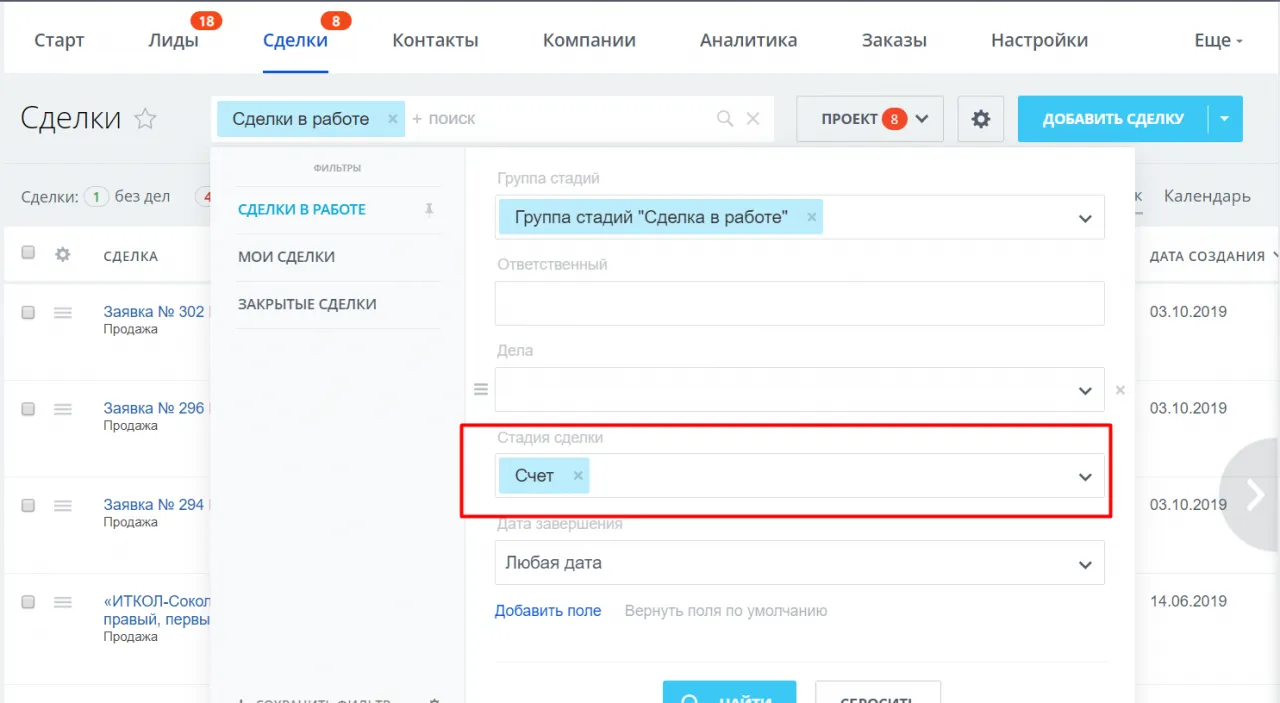 Если поля в фильтре нет, то нажимаем «Добавить поле» и галочкой отмечаем нужное поле:
Если поля в фильтре нет, то нажимаем «Добавить поле» и галочкой отмечаем нужное поле: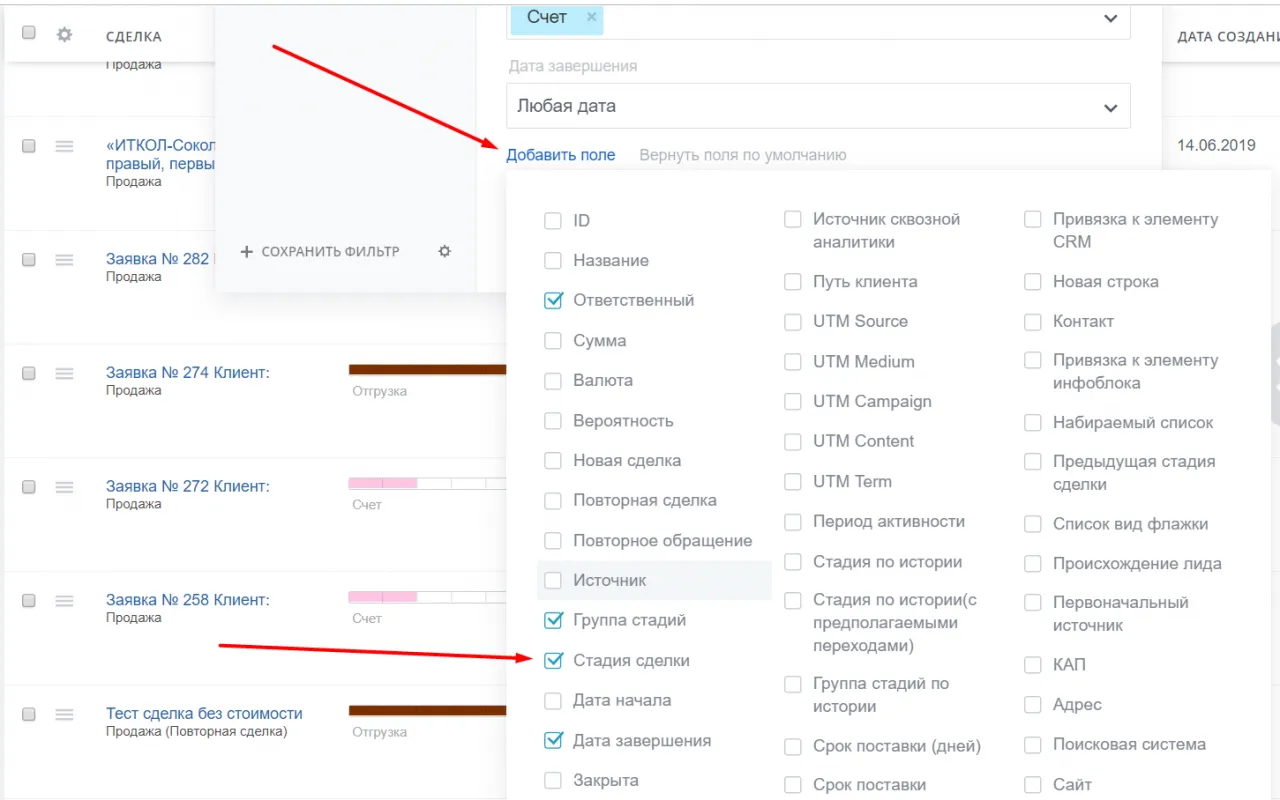 Получаем таблицу со сделками в стадии «Счет»:
Получаем таблицу со сделками в стадии «Счет»: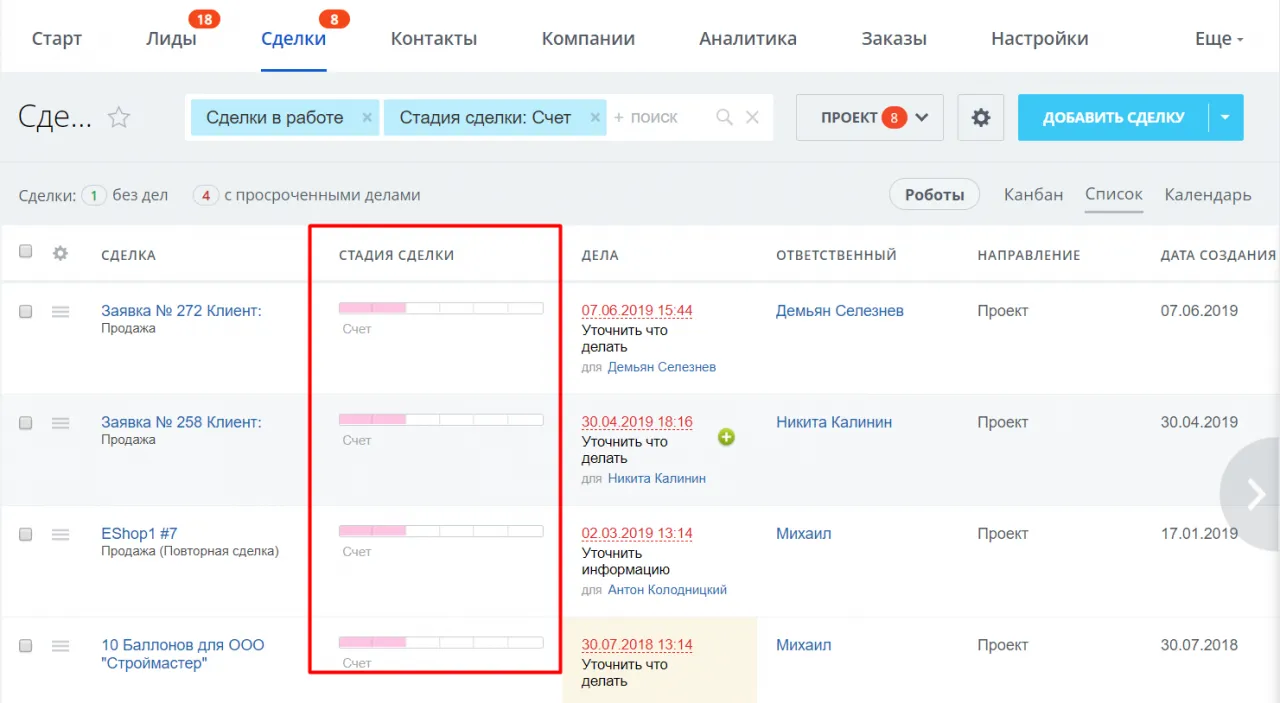 Получившийся отчет можно распечатать:
Получившийся отчет можно распечатать: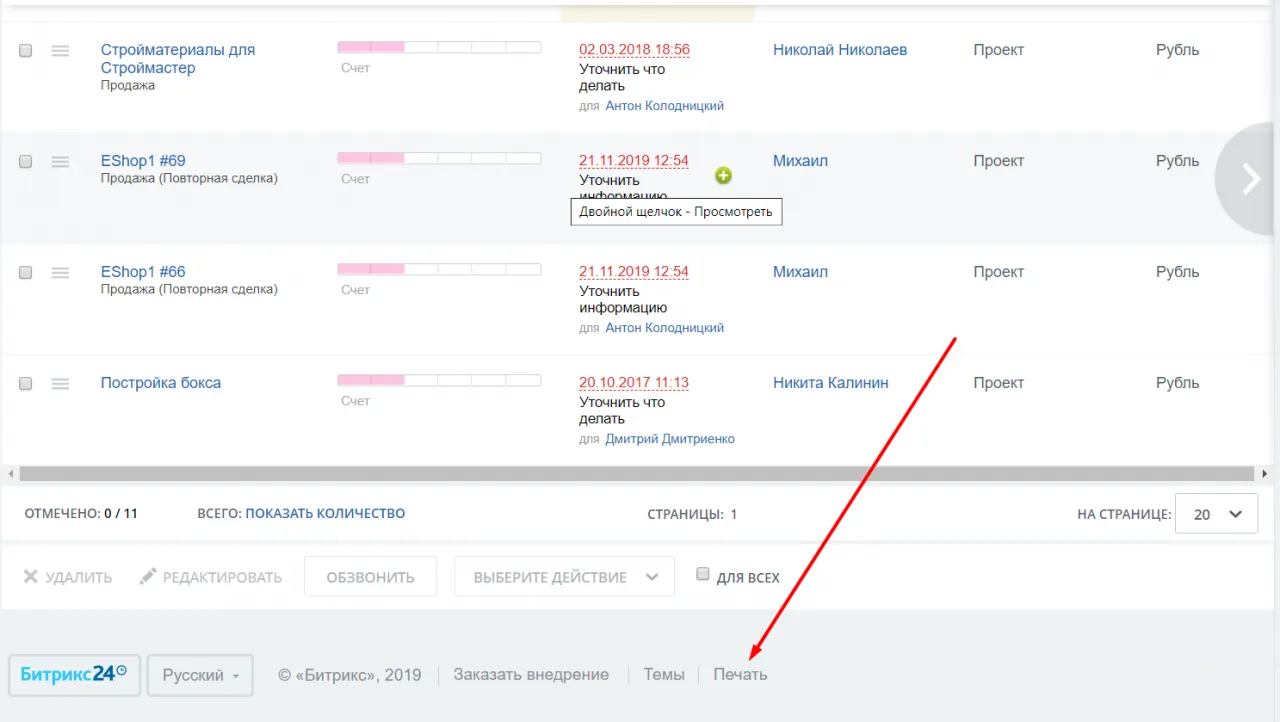 А как получить информацию, по каким сделкам были оплачены счета за последнюю неделю? К сожалению, такой отчет построить сразу не получится. Нужно дополнительно создать поле «Дата оплаты», в котором менеджеры будут фиксировать данные. На основе этого поля можно уже построить отчет, используя диапазон дат:
А как получить информацию, по каким сделкам были оплачены счета за последнюю неделю? К сожалению, такой отчет построить сразу не получится. Нужно дополнительно создать поле «Дата оплаты», в котором менеджеры будут фиксировать данные. На основе этого поля можно уже построить отчет, используя диапазон дат: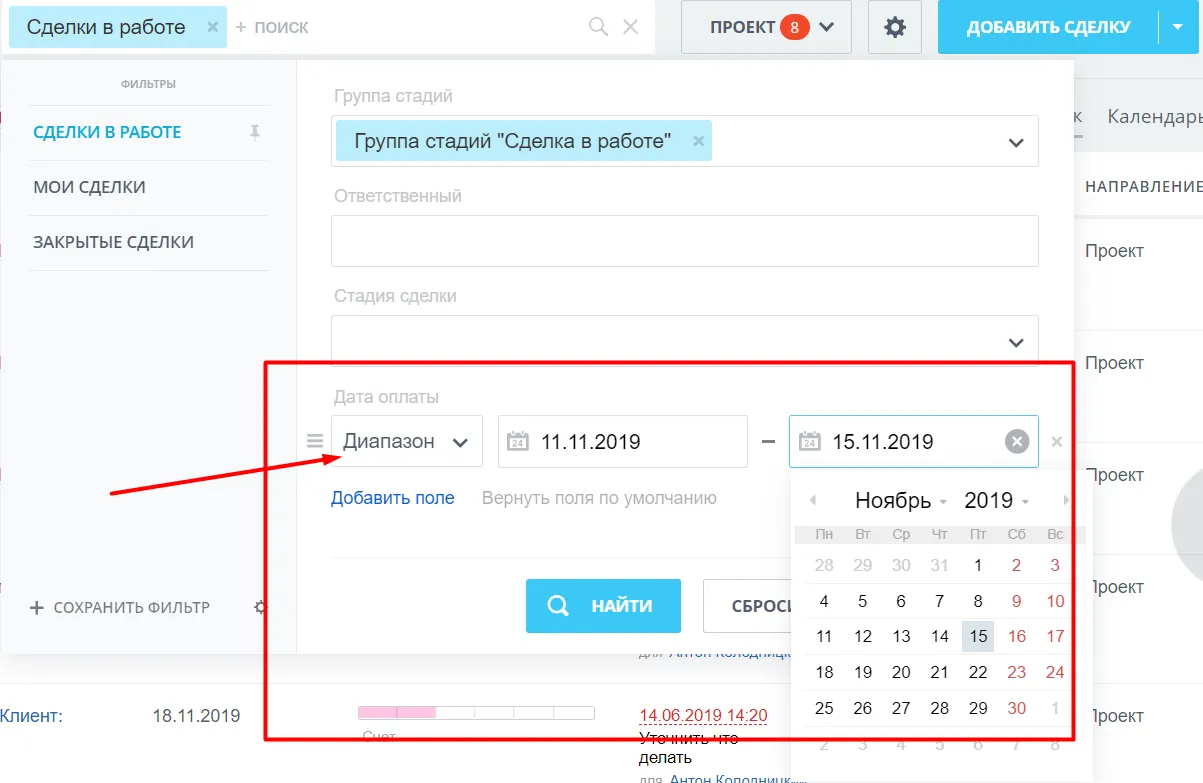
Раздел «Отчеты» в CRM
Что возможно анализироватьЧисло новых лидов по сотрудникам
Для построения отчетов за период времени использовать фильтр в CRM неудобно. Для создания таких отчетов используется специальный конструктор отчетов.Рассмотрим пример. Требуется построить отчет, в котором отображается число новых лидов, созданных сотрудниками за неделю. Выбираем раздел «Отчеты»:
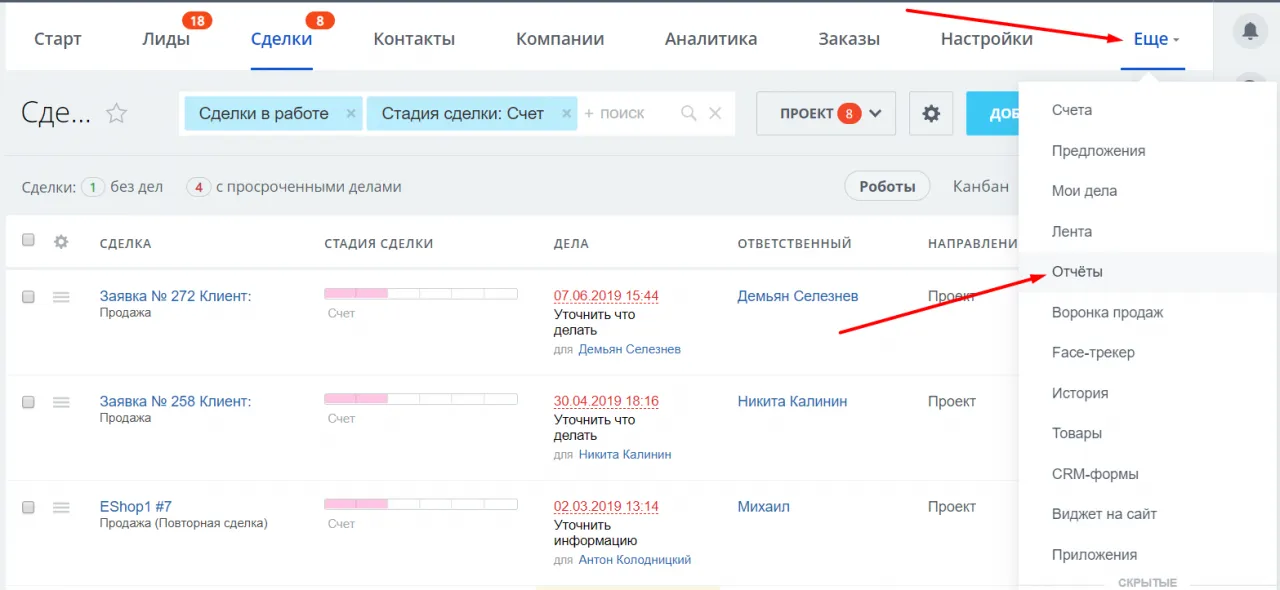 Откроется страница, на которой представлены готовые отчеты. Но требуется создавать новый, поэтому нажимаем «Добавить отчет»:
Откроется страница, на которой представлены готовые отчеты. Но требуется создавать новый, поэтому нажимаем «Добавить отчет»: 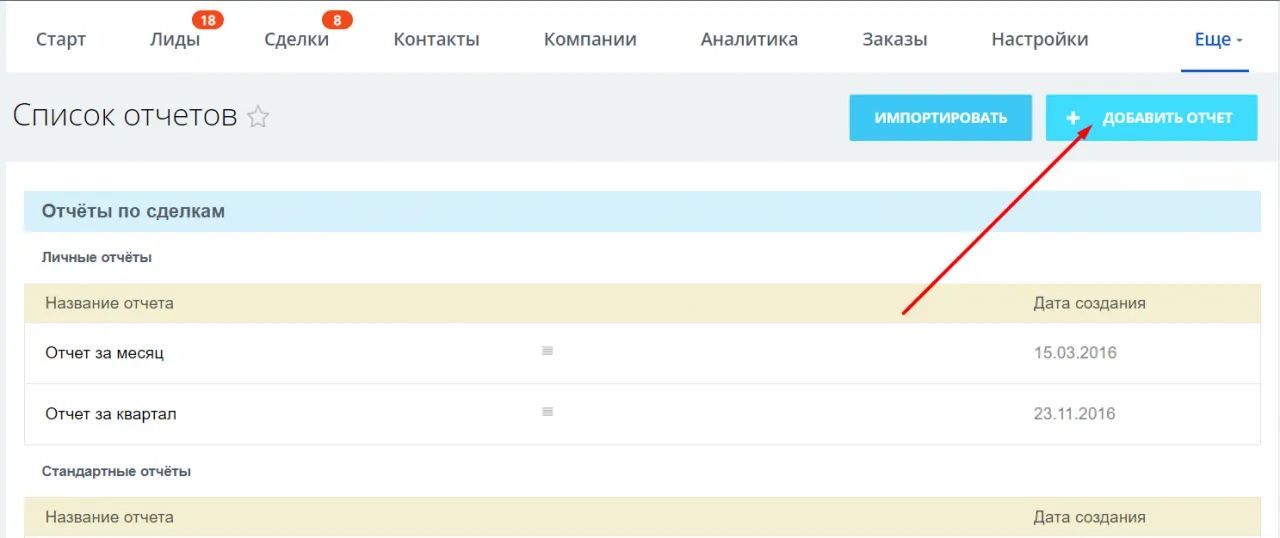
Выбираем сущность, по которой строится отчет — Лид:
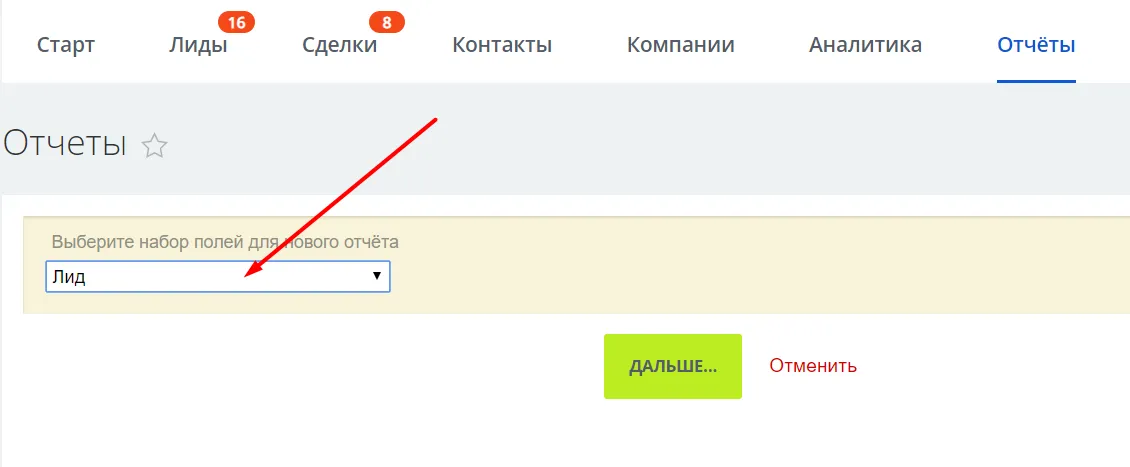 В результате открывается конструктор отчетов. Задаем название отчета и выбираем отчетный период — «за все время»:
В результате открывается конструктор отчетов. Задаем название отчета и выбираем отчетный период — «за все время»: 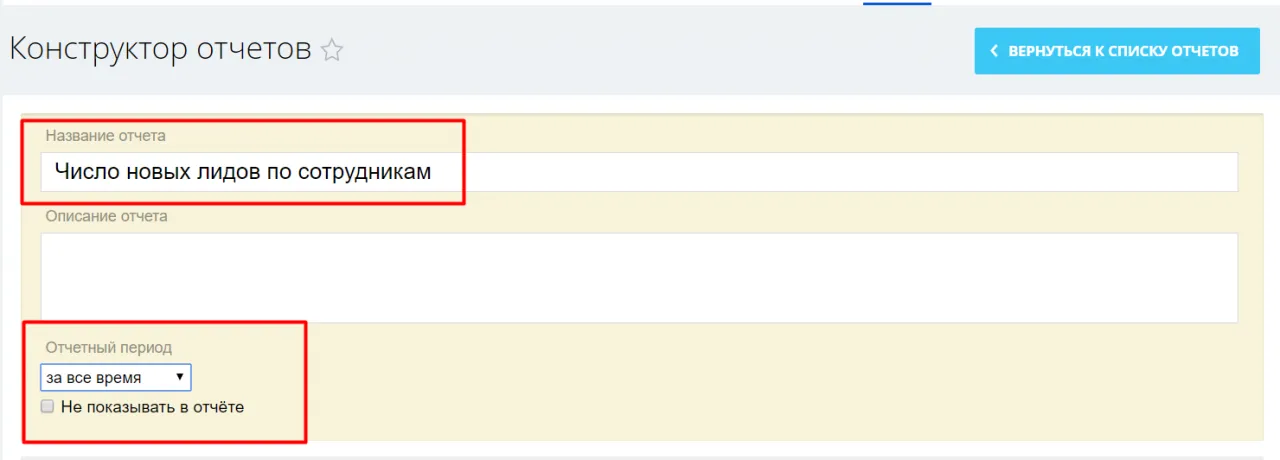 Почему «за все время»? Дело в том, что отчетный период не задает время, за которое формируется отчет. Отчетный период определяет время совершения событий, на основании которых элемент попадает в отчет. Подробная информация на странице справки Работа с отчетами. Поэтому время, за которое надо построить отчет, будем задавать отдельными настройками.
Почему «за все время»? Дело в том, что отчетный период не задает время, за которое формируется отчет. Отчетный период определяет время совершения событий, на основании которых элемент попадает в отчет. Подробная информация на странице справки Работа с отчетами. Поэтому время, за которое надо построить отчет, будем задавать отдельными настройками.Убираем ненужные колонки (крестик возле названия, когда наводишь мышку) и добавляем те, которые требуются в отчете. Нужна колонка с ответственными и колонка с числом лидов по каждому ответственному. Для получения числовых значений в Битрикс24 используется следующий способ. Добавляем колонку с ID (уникальный номер лида):
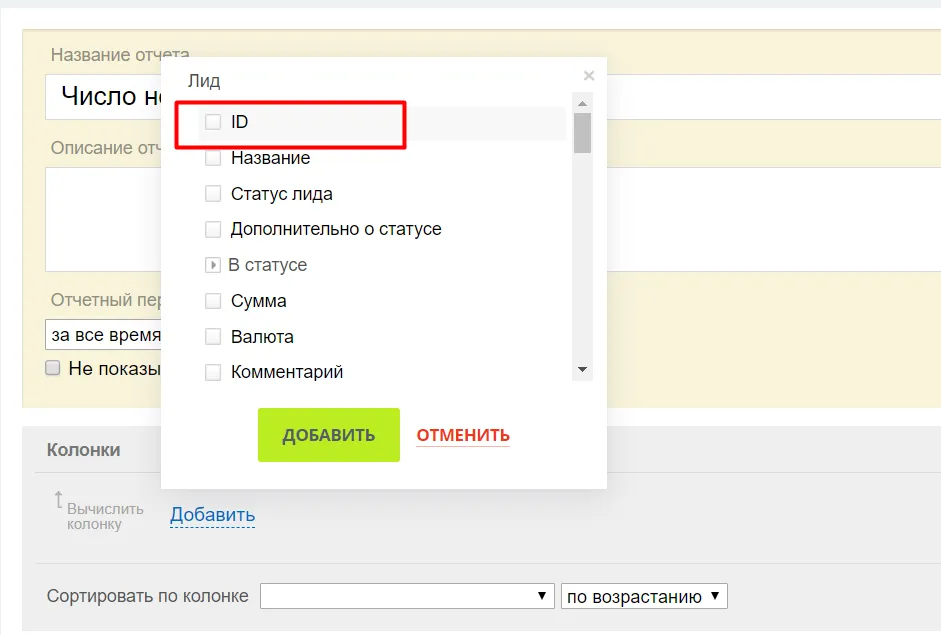 Включаем галочку «Вычислить колонку» и задаем, что считаем — количество уникальных ID (т. е. номера лидов не повторяются):
Включаем галочку «Вычислить колонку» и задаем, что считаем — количество уникальных ID (т. е. номера лидов не повторяются): 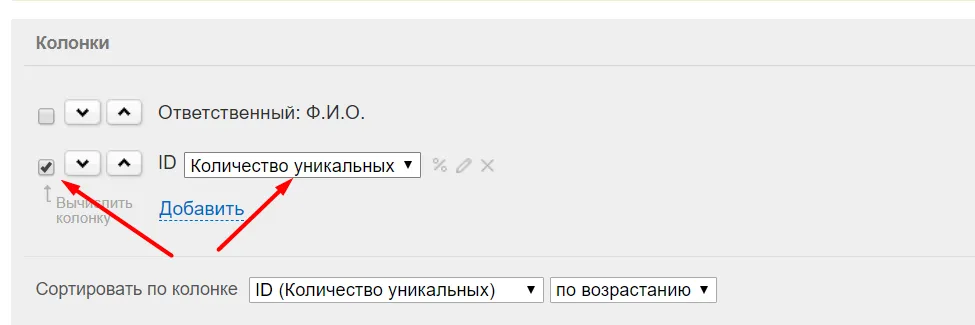 Чтобы название колонки было читабельным, а не «ID», с помощью «карандаша» меняем название на «Число новых лидов» и задаем сортировку по фамилии ответственных:
Чтобы название колонки было читабельным, а не «ID», с помощью «карандаша» меняем название на «Число новых лидов» и задаем сортировку по фамилии ответственных: 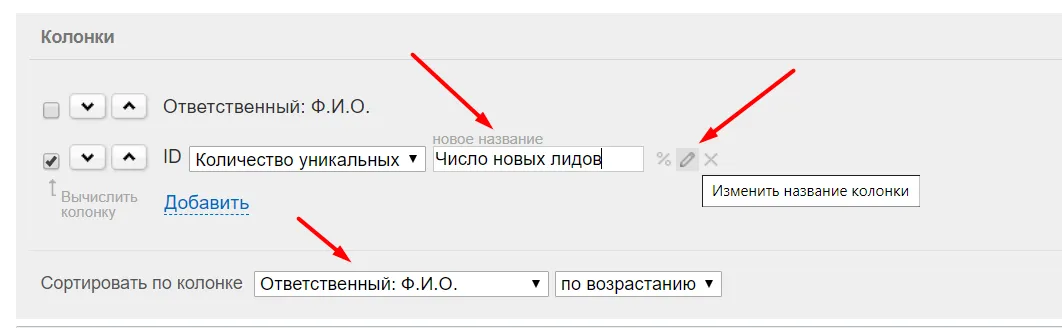 Дополнительно добавим для информативности расчет доли по каждому сотруднику. Аналогично используем ID, но укажем, что требуется вычисление доли от столбца, т. е. от «общего числа» (используем значок процента):
Дополнительно добавим для информативности расчет доли по каждому сотруднику. Аналогично используем ID, но укажем, что требуется вычисление доли от столбца, т. е. от «общего числа» (используем значок процента): 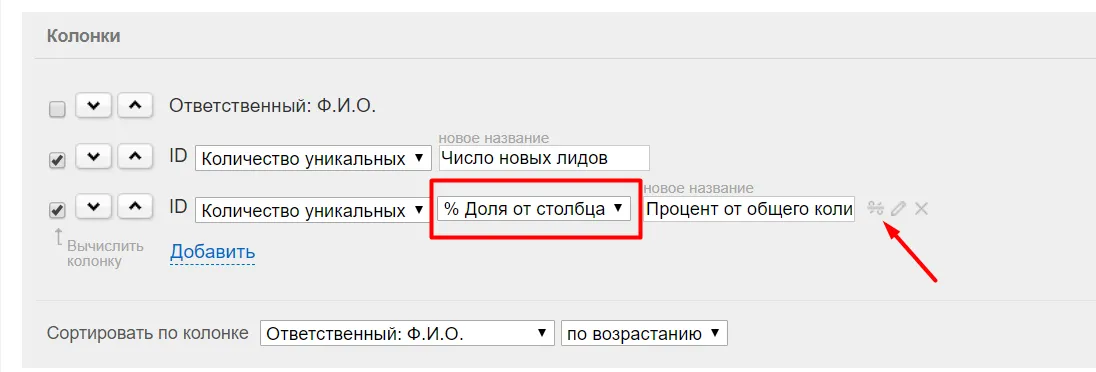 Колонки в отчете сформировали. Следующий шаг — сформировать фильтр, который будем использовать для отбора данных. По заданию нужно выводить данные за неделю. Для этого выбираем поле Дата создания два раза (плюс справа добавляет новое поле) и указываем условия «Больше или равно», «Меньше или равно»:
Колонки в отчете сформировали. Следующий шаг — сформировать фильтр, который будем использовать для отбора данных. По заданию нужно выводить данные за неделю. Для этого выбираем поле Дата создания два раза (плюс справа добавляет новое поле) и указываем условия «Больше или равно», «Меньше или равно»: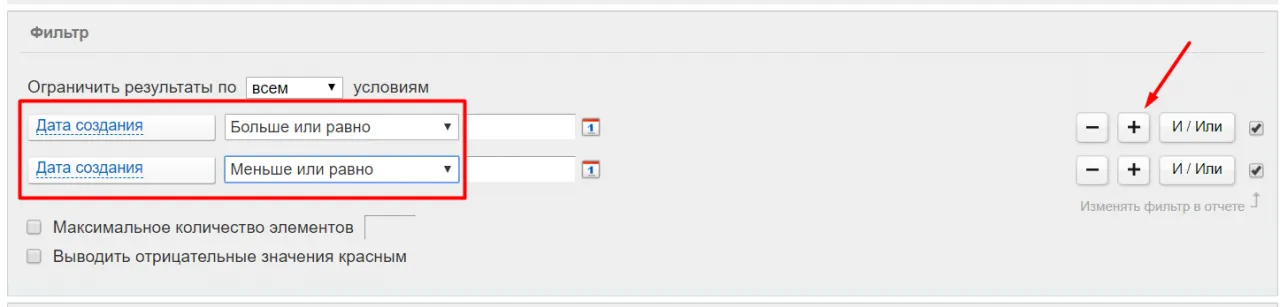 Так двумя датами будем задавать нужный временной диапазон. Повысим информативность отчета, добавим в фильтр поля «Источник лида» и «Статус лида»:
Так двумя датами будем задавать нужный временной диапазон. Повысим информативность отчета, добавим в фильтр поля «Источник лида» и «Статус лида»: 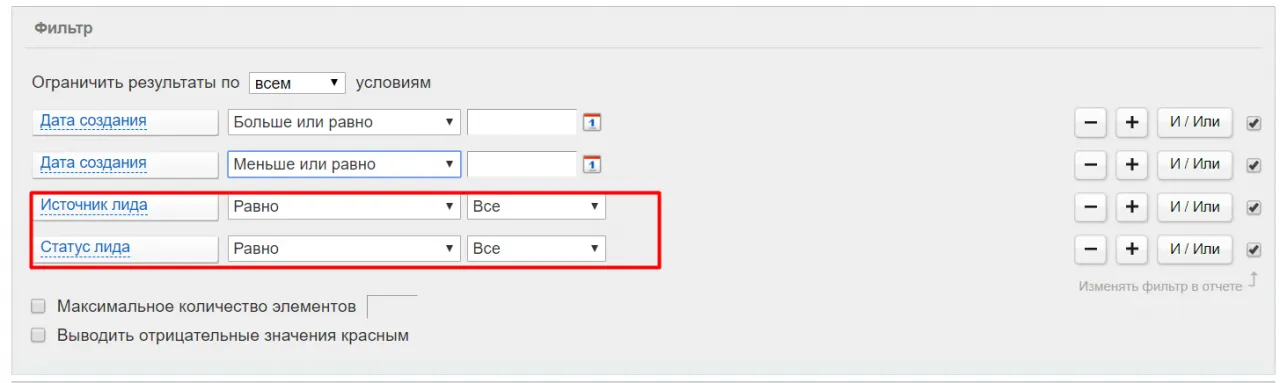 Чтобы сотрудники использовали созданный отчет, включим общий доступ. Настраивается только одно право доступа — чтение. Поэтому изменить отчет другие сотрудники не смогут. Но могут скопировать и потом изменить копию.
Чтобы сотрудники использовали созданный отчет, включим общий доступ. Настраивается только одно право доступа — чтение. Поэтому изменить отчет другие сотрудники не смогут. Но могут скопировать и потом изменить копию.Диаграмму использовать не будем, важнее получить табличный отчет. Сохранив отчет, с помощью фильтра можно теперь задавать произвольный диапазон времени, по которому требуются отчетные данные. В нашем варианте выберем неделю, указав понедельник и воскресенье:
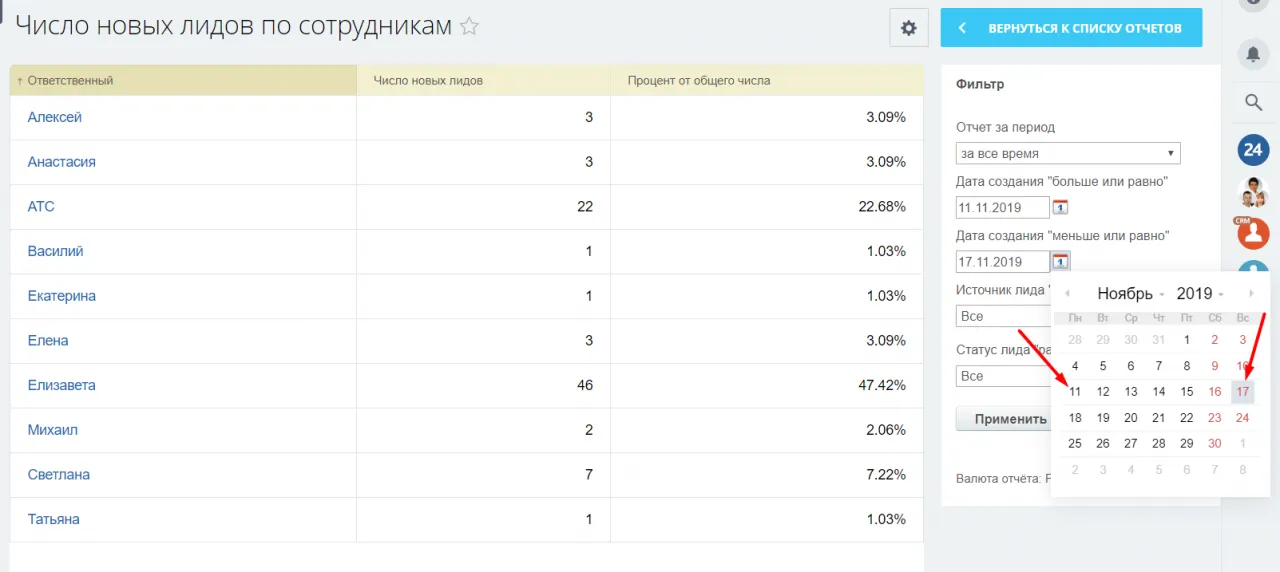 Еще пример — требуется узнать, сколько лидов пришло за неделю по почте, о которых «забыли» сотрудники. Выставляем в фильтре отчета Источник = «Электронная почта» и Статус = «Не обработан». Получаем информацию про забывчивых сотрудников:
Еще пример — требуется узнать, сколько лидов пришло за неделю по почте, о которых «забыли» сотрудники. Выставляем в фильтре отчета Источник = «Электронная почта» и Статус = «Не обработан». Получаем информацию про забывчивых сотрудников: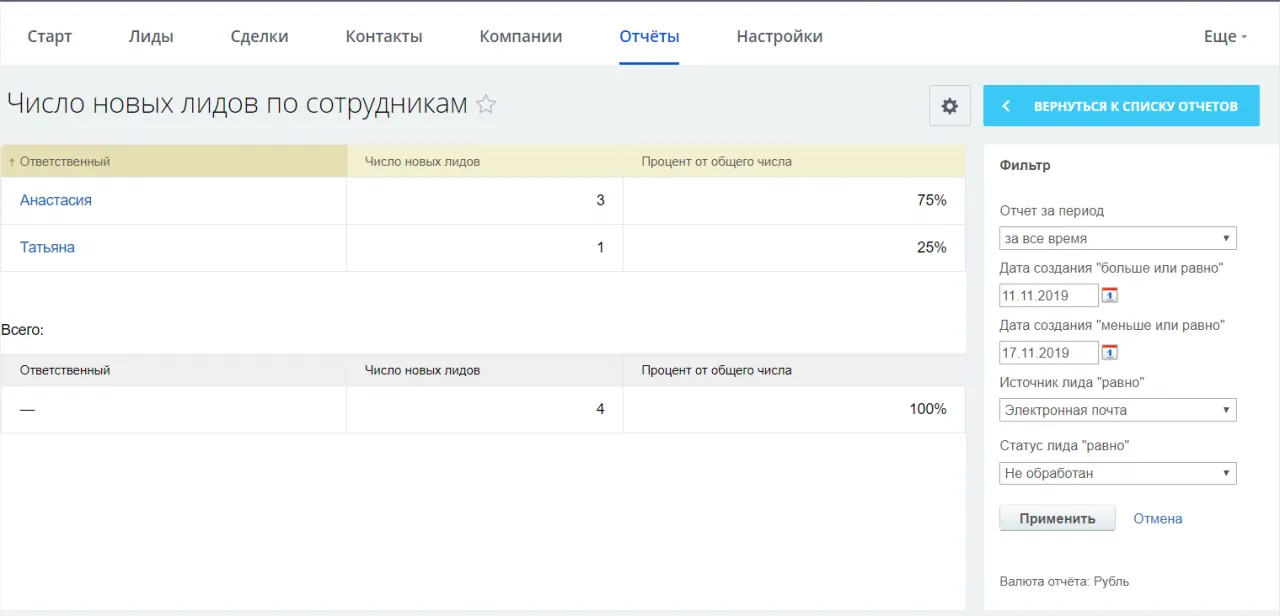
Отчет по источникам обращений
Продолжим рассматривать работу с отчетами в CRM на примерах. Получим информацию по каналам поступления новых обращений – лидов. Для этого добавляем отчет по лидам, задаем заголовок, указываем отчетный период – «за все время», убираем колонки, которые Битрикс24 предлагает по умолчанию: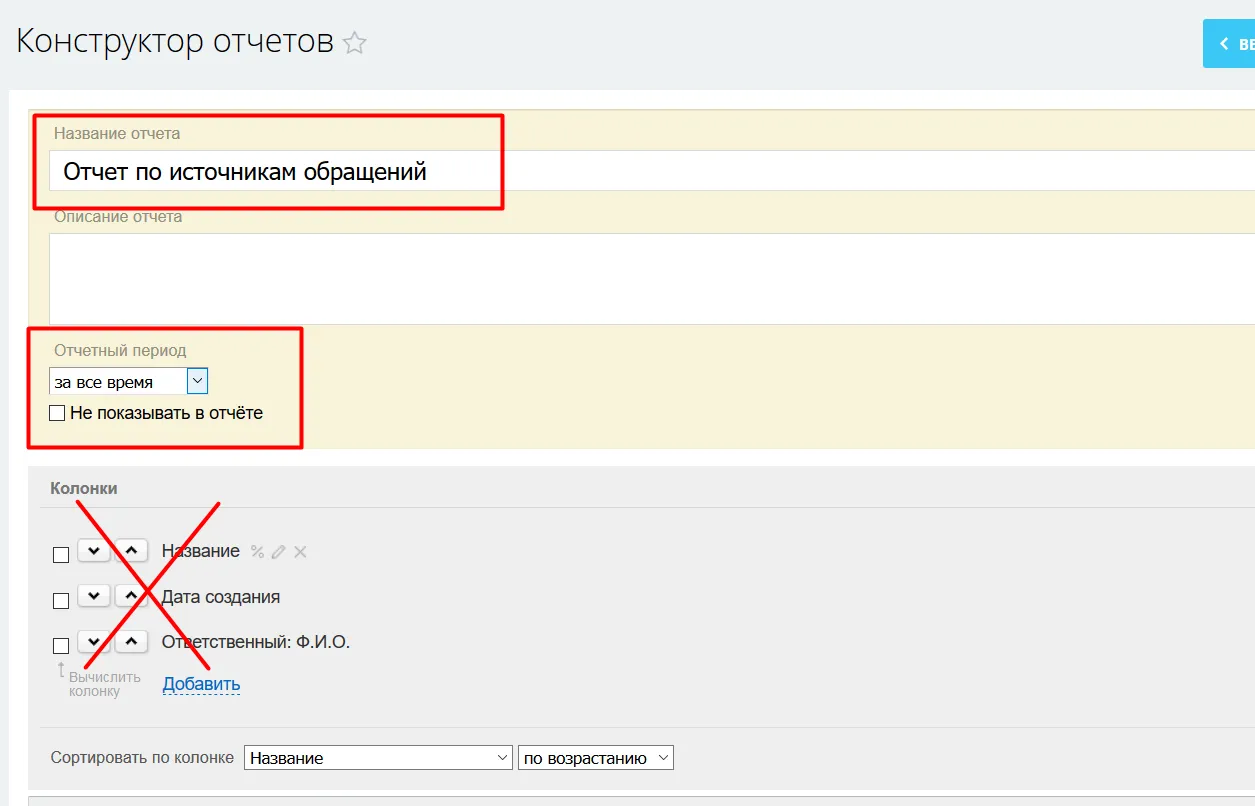 Далее добавляем колонку «Источник лида», а для вычисления количества используем уже известный вам способ — выбираем «ID» и задаем, что вычислить — «количество уникальных». Можно еще добавить расчет доли по каждому источнику для информативности:
Далее добавляем колонку «Источник лида», а для вычисления количества используем уже известный вам способ — выбираем «ID» и задаем, что вычислить — «количество уникальных». Можно еще добавить расчет доли по каждому источнику для информативности: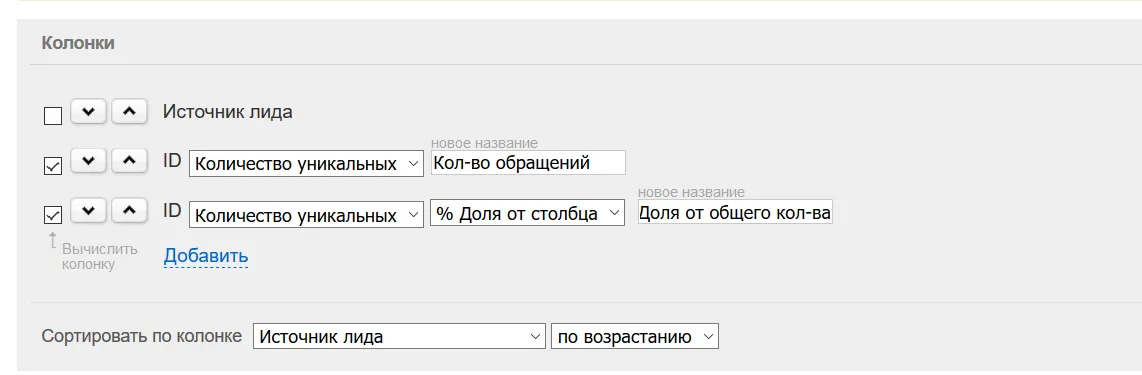 При формировании фильтра задаем поля для фильтрации данных в отчете. Чтобы указывать диапазон времени также используем рассмотренный выше лайфхак — зададим дату создания с двумя параметрами —«Больше или равно», «Меньше или равно»:
При формировании фильтра задаем поля для фильтрации данных в отчете. Чтобы указывать диапазон времени также используем рассмотренный выше лайфхак — зададим дату создания с двумя параметрами —«Больше или равно», «Меньше или равно»: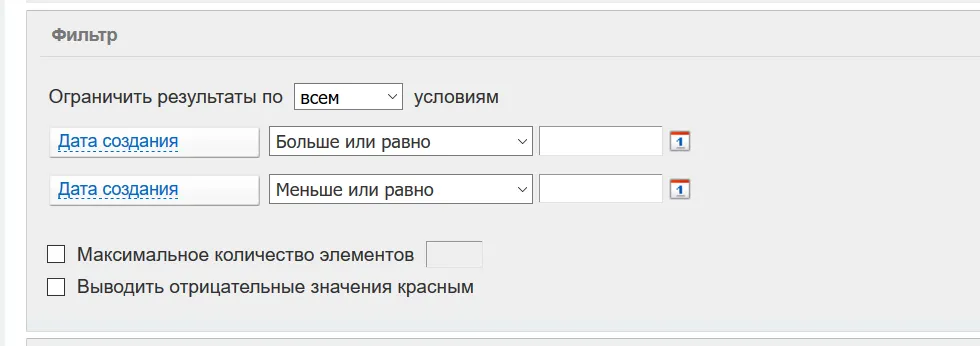 Полученный отчет покажет эффективность каналов входящих обращений:
Полученный отчет покажет эффективность каналов входящих обращений: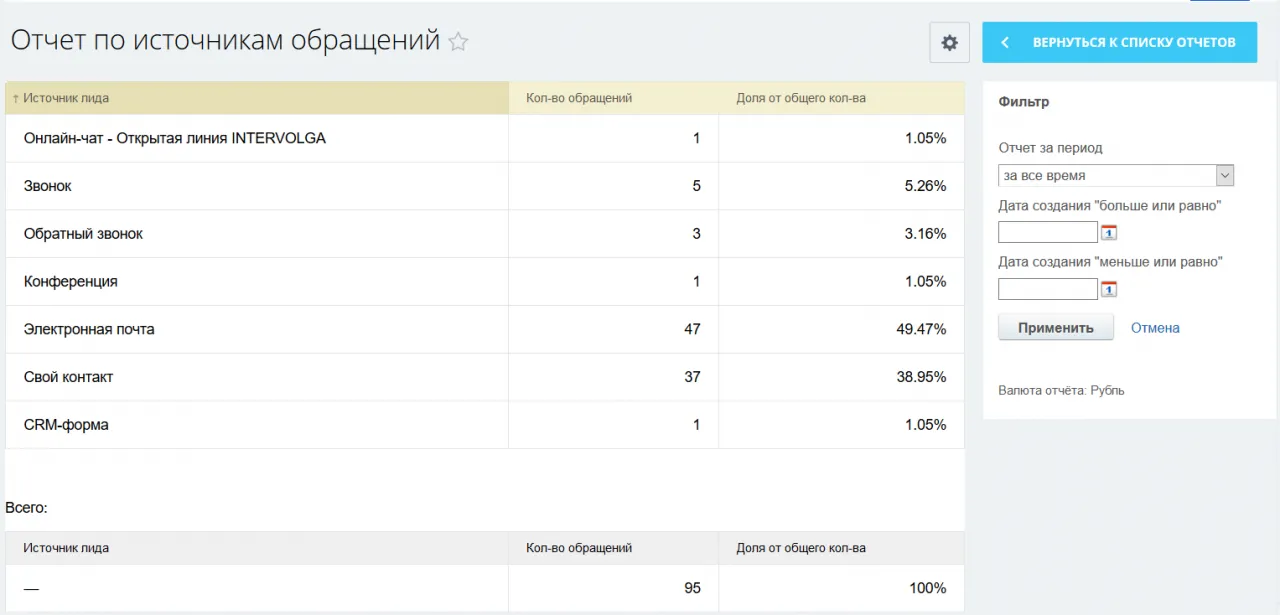 Для наглядности добавим диаграмму в отчет:
Для наглядности добавим диаграмму в отчет: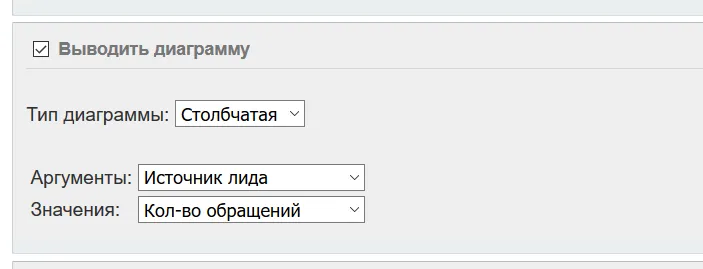 В результате получится наглядный отчет для быстрой оценки эффективности каналов обращений за период времени:
В результате получится наглядный отчет для быстрой оценки эффективности каналов обращений за период времени: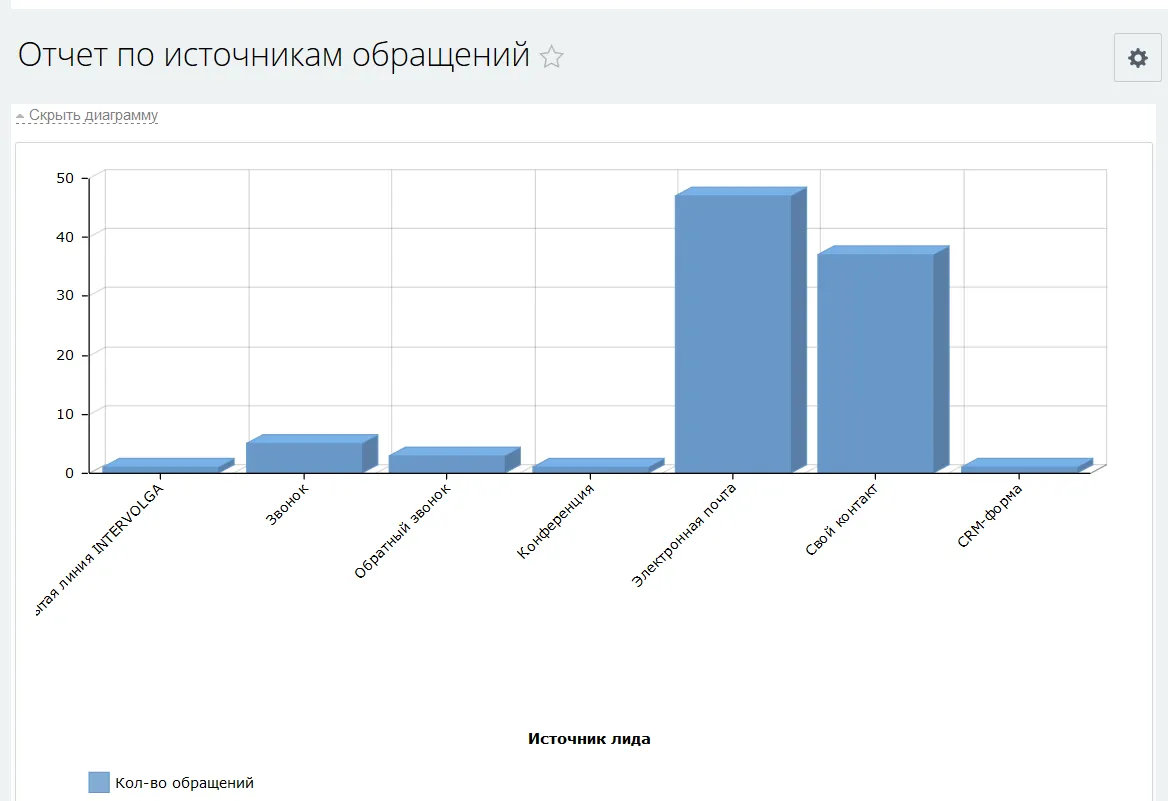
Число сделок, по которым получена оплата
Еще один практический пример. Нужен отчет по количеству сделок, по которым получена оплата. В компании несколько направлений бизнеса, поэтому нужна отдельная информация по каждому направлению сделок. Строим отчет по сущности «Сделка»: Задаем название отчета и выбираем отчетный период «за все время»:
Задаем название отчета и выбираем отчетный период «за все время»: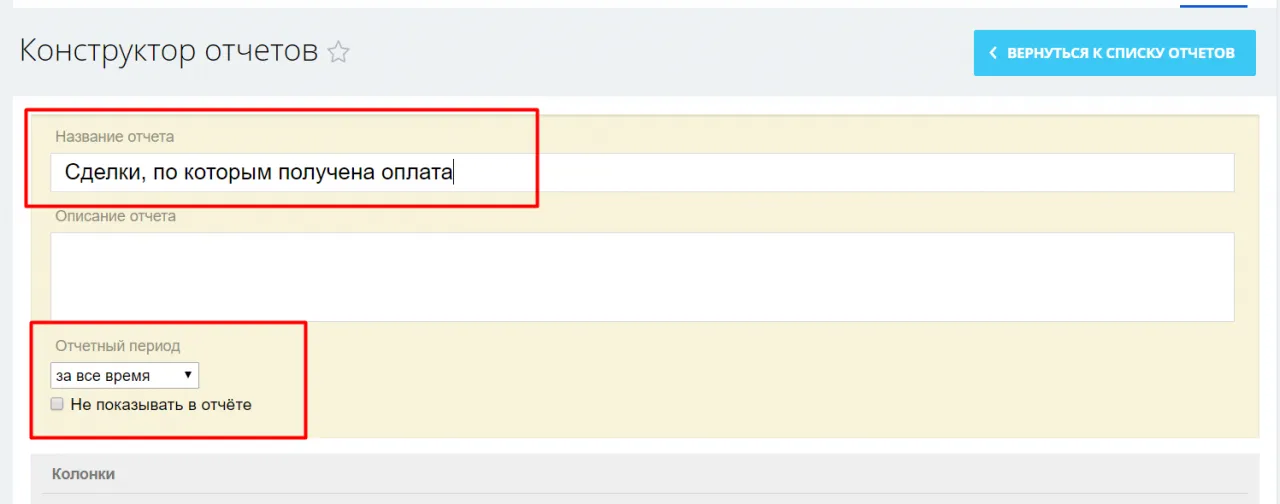 Добавляем колонки, которые требуются в отчете:
Добавляем колонки, которые требуются в отчете: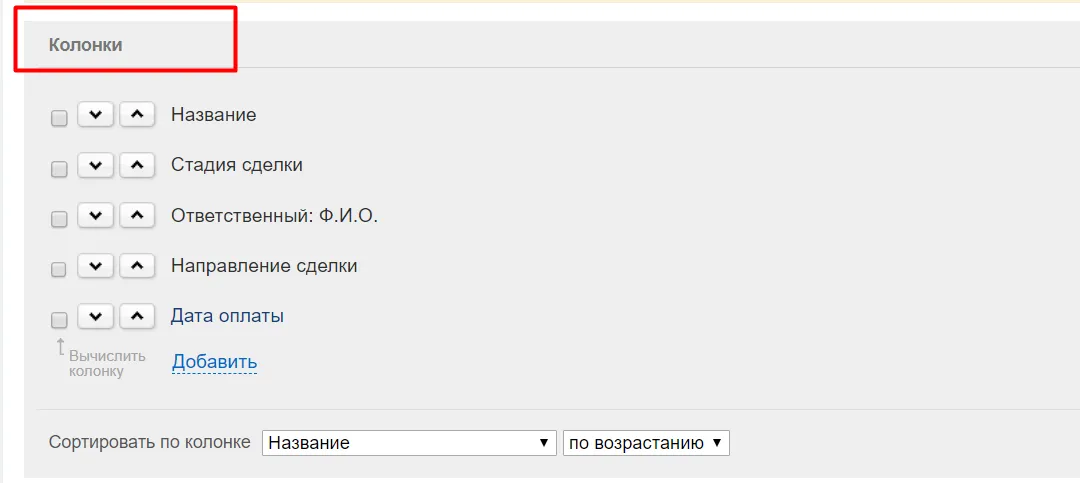 Следующий шаг — сформируем фильтр для удобного управления отчетом. Требуется отбирать сделки по отдельным направлениям, поэтому фильтр по направлению нужен:
Следующий шаг — сформируем фильтр для удобного управления отчетом. Требуется отбирать сделки по отдельным направлениям, поэтому фильтр по направлению нужен: 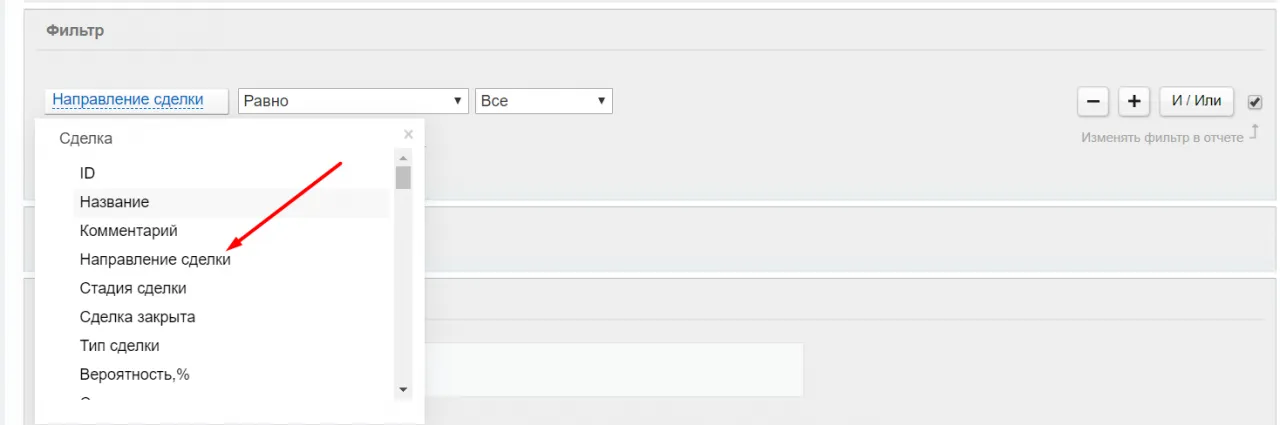 Добавляем с помощью плюсика поле «Дата оплаты»:
Добавляем с помощью плюсика поле «Дата оплаты»: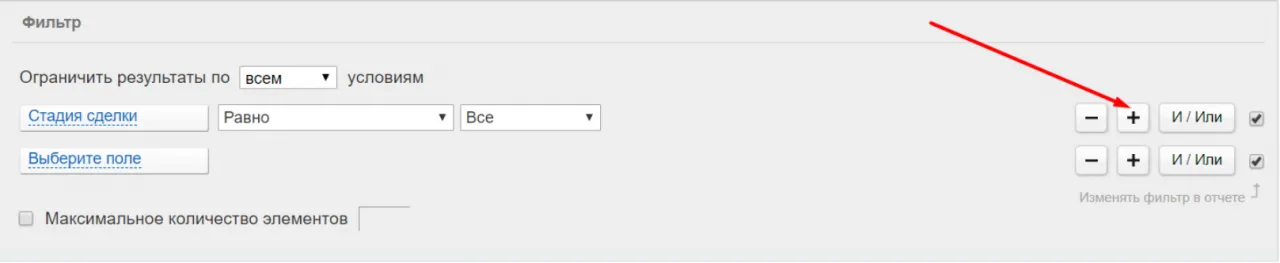 Обратите внимание, что использовано два раза поле «Дата оплаты», чтобы задавать диапазон в отчете:
Обратите внимание, что использовано два раза поле «Дата оплаты», чтобы задавать диапазон в отчете: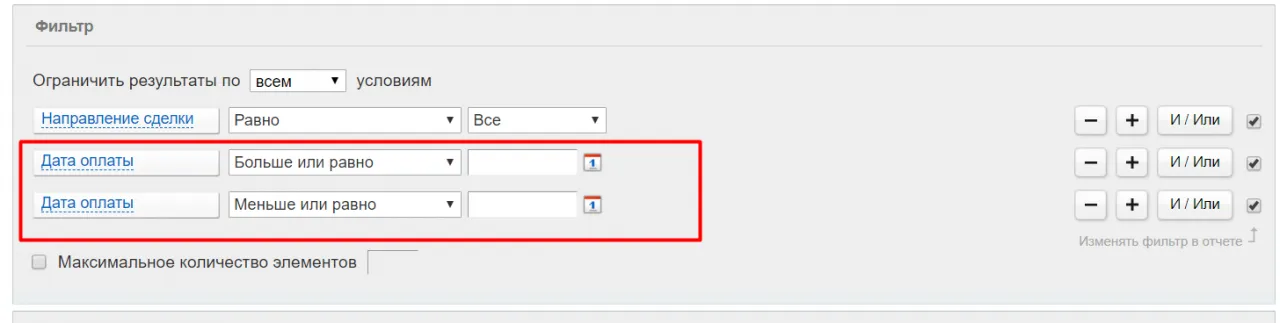 Сохраняем отчет, и задаем фильтр для вывода по дате оплаты 18.11 – 22.11, т. е. одна рабочая неделя, без выходных:
Сохраняем отчет, и задаем фильтр для вывода по дате оплаты 18.11 – 22.11, т. е. одна рабочая неделя, без выходных: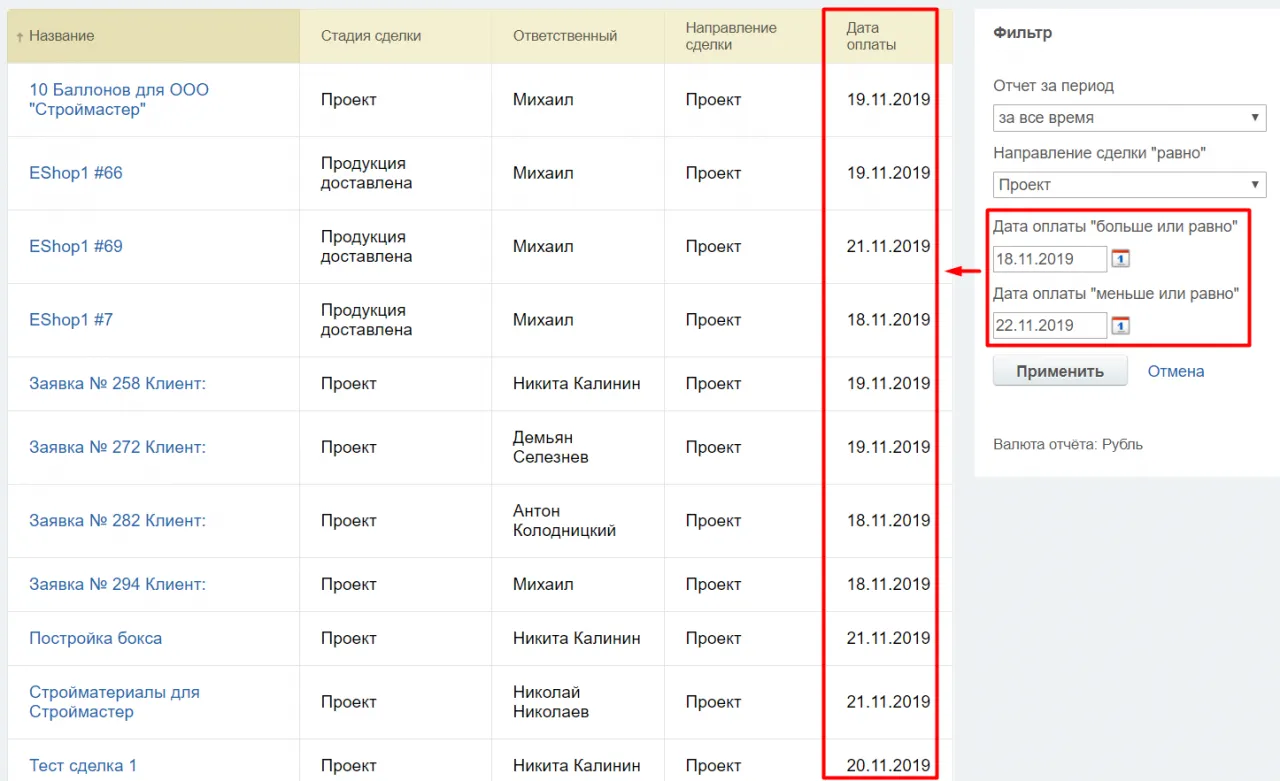 Далее мы хотим видеть сумму по сделкам и общую сумму за неделю. Добавляем «Сумма в валюте сделки»:
Далее мы хотим видеть сумму по сделкам и общую сумму за неделю. Добавляем «Сумма в валюте сделки»: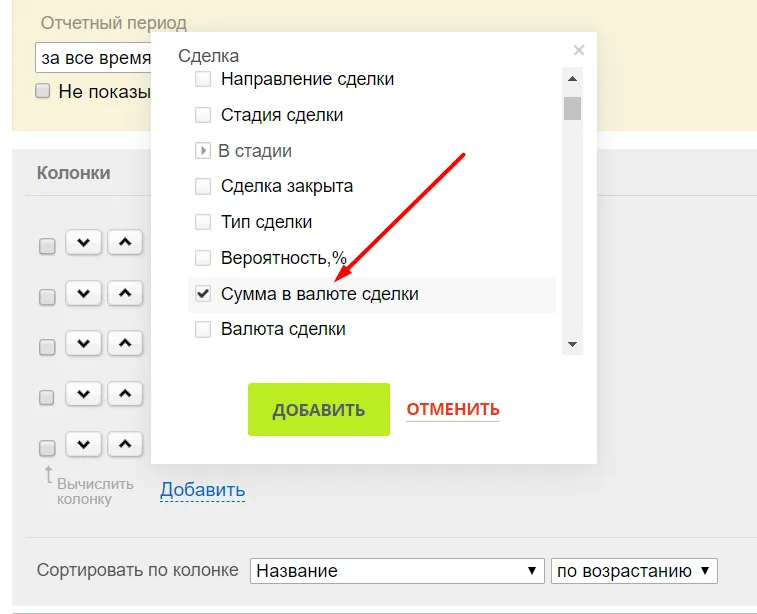 Задаем «Вычислить колонку» по сумме:
Задаем «Вычислить колонку» по сумме: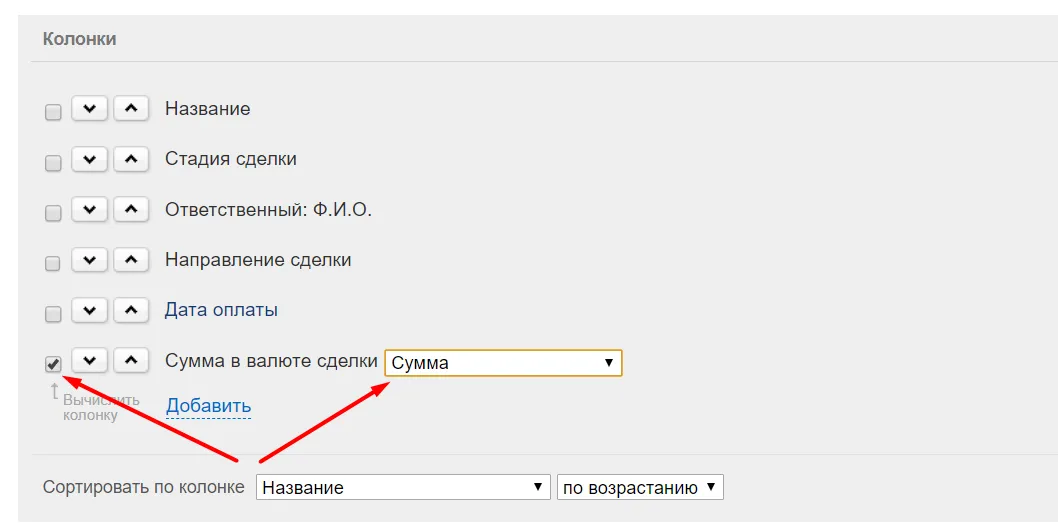 Получаем общий итог:
Получаем общий итог: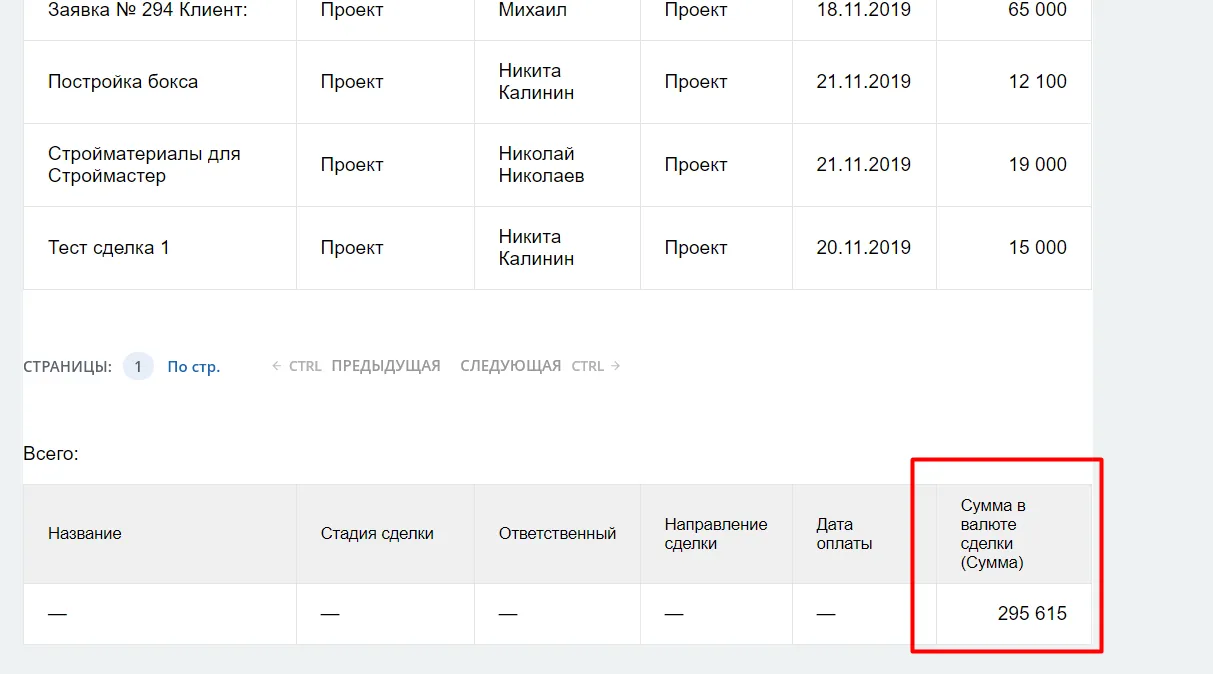 Неплохо, отчет показывает по каким сделкам выполнена оплата за неделю и считает итоговую сумму.
Неплохо, отчет показывает по каким сделкам выполнена оплата за неделю и считает итоговую сумму.
А если нужен сложный отчет?
Теперь ложка дегтя в этой сладкой бочке меда — конструкторе построения отчетов. Например, требуется построить отчет по лидам с разбивкой по периодам следующего вида:|
Источники
лида
|
Число обращений за; 1 квартал |
Число обращений за 2 квартал |
Число обращений за 3 квартал |
Число обращений за 4 квартал |
Число обращений за год |
|
Веб-сайт |
100 |
110 |
100 |
105 |
415 |
|
Почта |
120 |
125 |
120 |
115 |
480 |
|
Звонок |
145 |
130 |
125 |
120 |
520 |
|
Ответственный |
Созданные лиды |
Качественные лиды |
Созданные сделки |
Успешные сделки |
Сумма успешных сделок (руб) |
|
Петров |
100 |
80 |
60 |
15 |
135 000 |
|
Иванов |
250 |
125 |
70 |
12 |
126 000 |
|
Сидоров |
230 |
120 |
69 |
10 |
121 234 |
Есть и другой вариант — сложный, но значительно упрощающий и сокращающий время создания подобных отчетов. Это доработка Битрикс24 — создание индивидуальных отчетов в CRM. API позволяет это делать, как в облачной версии, так и в коробочной. Но из своего опыта мы рекомендуем использовать коробочное решение. Причина простая, в коробке делать доработки проще и дешевле на 20-30%. Например, трудоемкость разработки приведенного выше отчета в коробке составит 15-20 часов. В облаке трудоемкость будет уже 25-30 часов с учетом размещения программного модуля на внешнем хостинге. Актуальную тарифную ставку на доработки можно узнать на нашем сайте.
Примеры создания других сложных отчетов мы рассматривали ранее в нашем блоге:
Статьи по теме